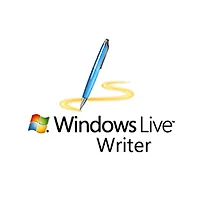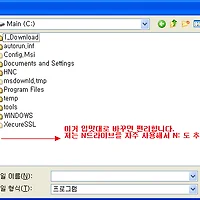[디지털 메모] 도구 사용하기 - TED Notepad
안녕하세요.
제가 예전에 TED Notepad 를 소개한 적이 있었습니다. 여러가지 장점이 있어서 상당히 좋다고 소개했었지요.
자동완성을 지원하는 가벼운 메모장(TED Notepad)을 소개합니다.
- 기존 메모장하고 똑같이 생겨서 익숙하다.
- 자동완성기능이 있다.(ctrl+space)
- 클립보드를 여러개 활용할 수 있다.
라고 했었는데 되돌리기(Undo)가 한번밖에 안되서 블럭을 잡고 글을 날려버리면 복구가 안되는 정말 눈물나는(?) 문제가 하나 있었지요.
저도 그점이 불편해서 TED Notepad 홈페이지를 둘러보다가 해결책을 발견했습니다.
TED Notepad 가 두가지 버전이 있더군요. 이건 되돌리기가 여러번 되는 버전입니다.
Ctrl+Z 를 눌러서 무한하게 되돌리기를 할 수 있습니다.
- 첨부파일에 되돌리기 옵션까지 설정해서 압축했으니 그냥 받아서 실행하시면 됩니다.
그림. 안되면 옵션-RE 에 들어가시면 Multiple Undo 에 체크
기본메모장으로 쓰고 싶으시면
- 먼저 다운받은 파일을 옮깁니다. 포터블이라 실수로 지우면 기본메모장으로 못 쓰니까요.
저는 C:\ 안에 넣어두었습니다.
- 아무 텍스트 파일이나 오른쪽 클릭해서 '이 종류의 파일을 열 때 항상 선택된 프로그램 사용' 에 체크하고 '찾아보기'
- C:\ted\ted.exe 를 클릭하면 txt 파일을 열때마다 TED Notepad 로 열게됩니다.
그리고 추가기능을 알려드립니다.
-
` 키를 누르면 자동완성 동작
안에 오토핫키와 세팅을 동봉했습니다. 첨부되어 있는 ahk.exe 를 실행하고 탭키 위에 있는 ` 를 누르면 자동완성이 동작하도록 키를 바꿔놓았습니다. TED Notepad 에서만 작동하기 때문에 편하시면 시작프로그램에 ahk.exe 를 등록해놓고 쓰셔도 괜찮습니다.
-
편리한 기능 또 하나 - Smart Return
이렇게 들여쓰기를 하고 Ctrl+Enter 를 누르면 Smart Return 기능이 동작합니다.
들여쓰기를 맞춰주는 기능입니다. -
편리한 기능 또 하나 - 단어 블럭 선택
Ctrl+D 를 누르면 현재 커서에 있는 단어만 블럭으로 잡아줍니다.
-
동봉한 TED Notepad RE 버전을 사용할 경우 앞에 http:// 를 넣어주시면 주소가 파란색으로 되면서 자동으로 링크기능이 동작합니다. 더블클릭하면 그 주소로 이동할 수 있습니다.
첨부파일 : TED Notepad (RE버전) + 오토핫키 단축키
'기타' 카테고리의 다른 글
| [미니사전] 오페라 - 단축키 입맛대로 설정하기 (0) | 2011.01.02 |
|---|---|
| [미니사전] 오페라 브라우저 (0) | 2011.01.02 |
| [피카사 미니사전] 개념잡기 - 사진정리방식은? (0) | 2010.12.26 |
| 피카사 미니사전 (0) | 2010.12.26 |
| windows live writer 문제해결 (0) | 2010.12.26 |
| 레지스트리 파일로 언제든 쉽게 설정 저장하기 (0) | 2010.12.05 |
| 램디스크 활용하기 (0) | 2010.12.05 |
| [디지털메모] 1. 시작하기 (0) | 2010.12.05 |
| 아래아한글 - F4 키를 이용한 유용한 팁 (0) | 2010.11.30 |
| [연재] 메모의 체계화 - 주제별로 메모하라 (4) | 2009.12.25 |




 tnp542re_uni.zip
tnp542re_uni.zip